Qtで作成した画面をDisplaylinkのUSBモニタに表示してみた。 下記説明において、Qt用の開発環境は構築済みであることを前提とする。
参考)
Howto : Armadillo-440でQt! 第1回
Howto : Armadillo-440でQt! 第2回
Howto : Armadillo-440でQt! 第3回
HowtoのQt用プロダクトディレクトリを最新のユーザーランドに適用
1.機材
今回は下記の機材で確認した。
・Armadillo-440
・USBモニタ:LCD-8000U
2.DisplaylinkのUSBモニタをフレームバッファデバイスとして使えるようにする
Armadillo-440:DisplaylinkのUSBモニタをフレームバッファデバイスとして使えるようにするの手順2から手順5のとおり、 カーネルにパッチを適用、およびUSBモニタのVendorID、ProductIDを設定して、ビルドしたイメージをArmadillo-440に書き込む。
3.動作確認
3.1.上記2のイメージファイルを書き込んだArmadillo-440を起動して、ログインする。
3.2.USBモニタを接続する。
(以下の説明において、USBモニタのフレームバッファのデバイスファイルが/dev/fb2の場合とする。)
3.3.サンプルアプリ(samegame)をUSBモニタに表示する。
HowtoのQt用プロダクトディレクトリを最新のユーザーランドに適用のプロダクトディレクトリには、 サンプルアプリ(samegame)がある。 このアプリをUSBモニタに表示するには、 -display LinuxFb:/dev/fb2 というオプションを追加する。
[root@armadillo440-0 (ttymxc1) ~]# samegame -qws -display LinuxFb:/dev/fb2
上記コマンドでsamegameをUSBモニタに表示すると下の写真のように表示される。

3.4.QtCreatorからリモート実行時にUSBモニタに表示する。
Howto : Armadillo-440でQt! 第3回の手順どおりにQtCreatorを設定。 ただし、この手順内の
ターゲットへのデプロイ/リモートデバッグ設定
「最後に、ターゲットでの実行方法に関する設定を行います。このプログラムをQWSサーバーとして動作させる場合、
「引数」に"-qws"と入力してください。」
の箇所では、「引数」の部分を
-qws -display LinuxFb:/dev/fb2
にする。
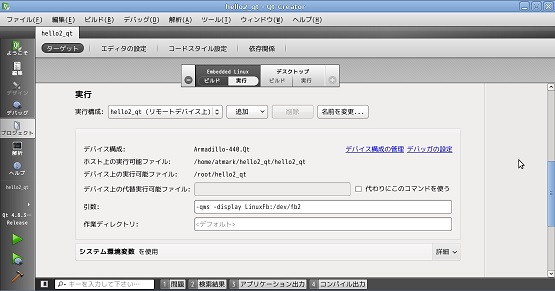
QtCreatorからリモート実行でMainWindowをUSBモニタに表示すると下の写真のように表示される。
